有网友想使用win10系统的同时又想安装win7系统运行一些老的电脑应用程序,应该怎么办呢?我们可以通过给电脑安装双系统实现,下面就教下大家怎么在Win10系统上多装一个Win7系统的操作步骤。
工具/原料
系统版本:win7旗舰版
品牌型号:惠普248 G1(G0R84PA
方法一、电脑win10怎么再装个win7的方法
1.下载win7原装镜像。
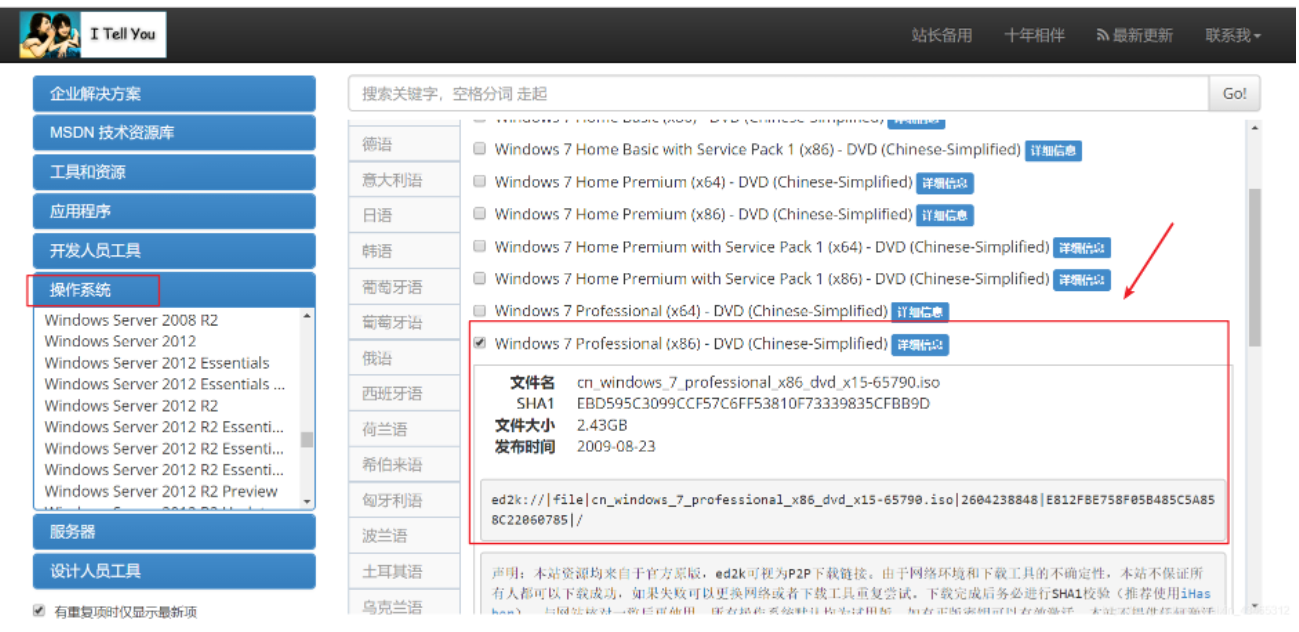
2.打开vmware虚拟机,新建虚拟机,选择自定义
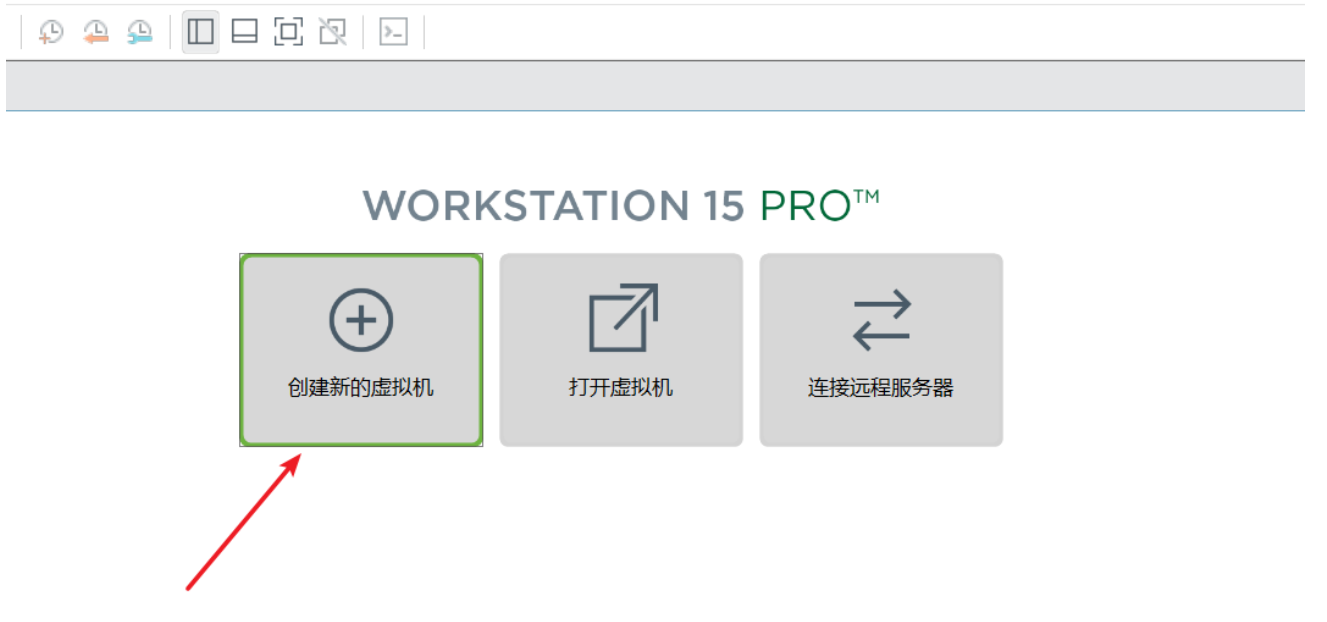
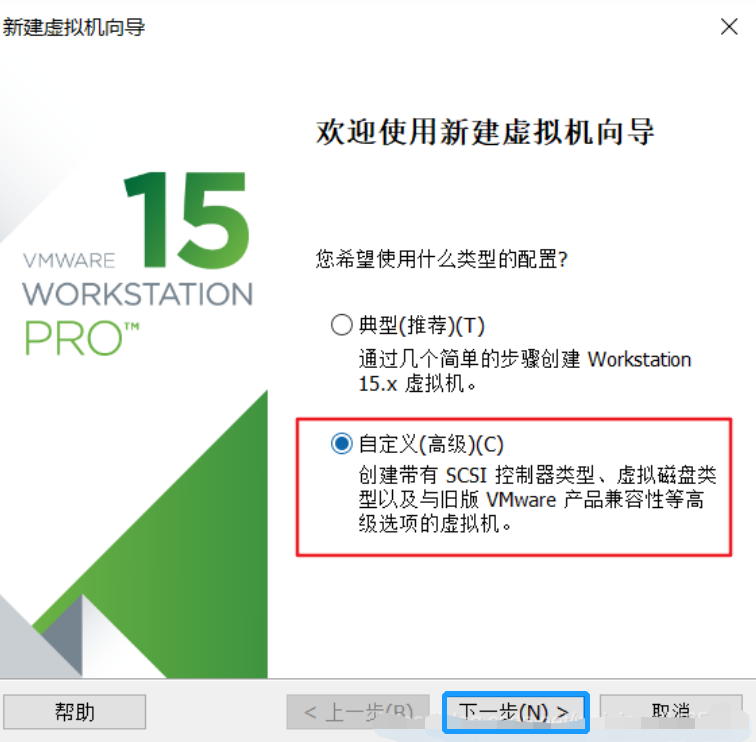
3.兼容性自己选择,可以向下兼容,点击下一步
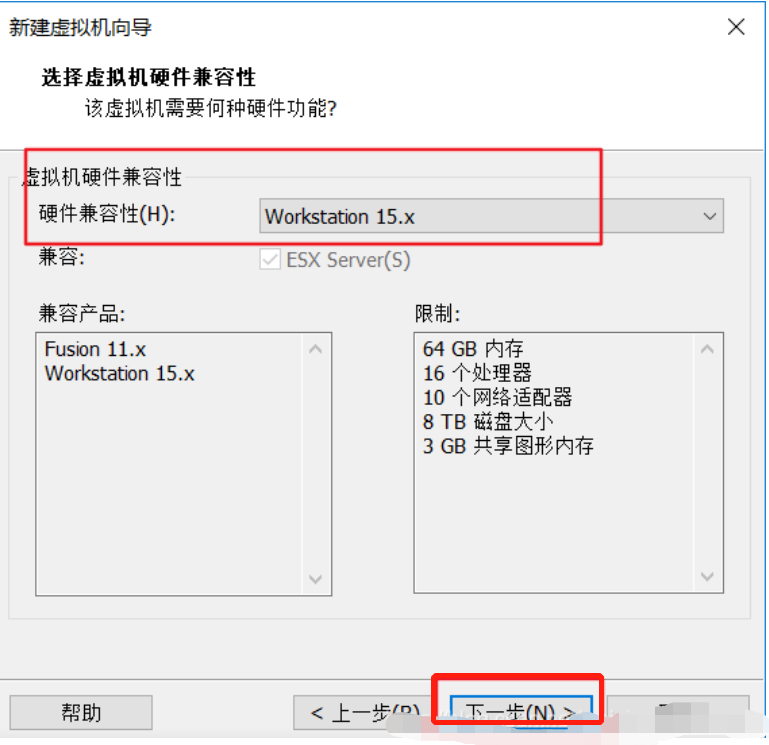
4.选择win7镜像,这里我们选稍后安装操作系统点击下一步
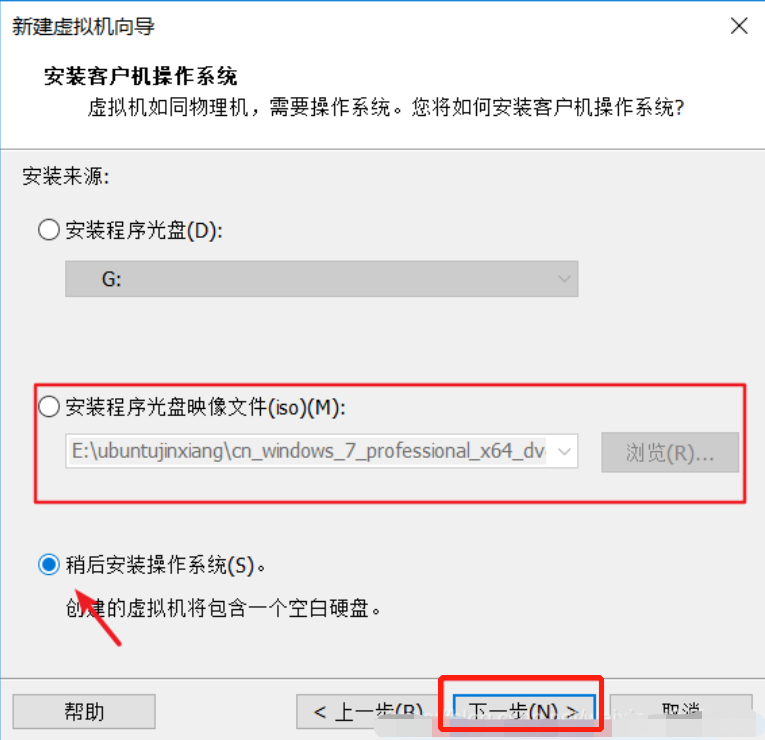
5.这里是win764系统
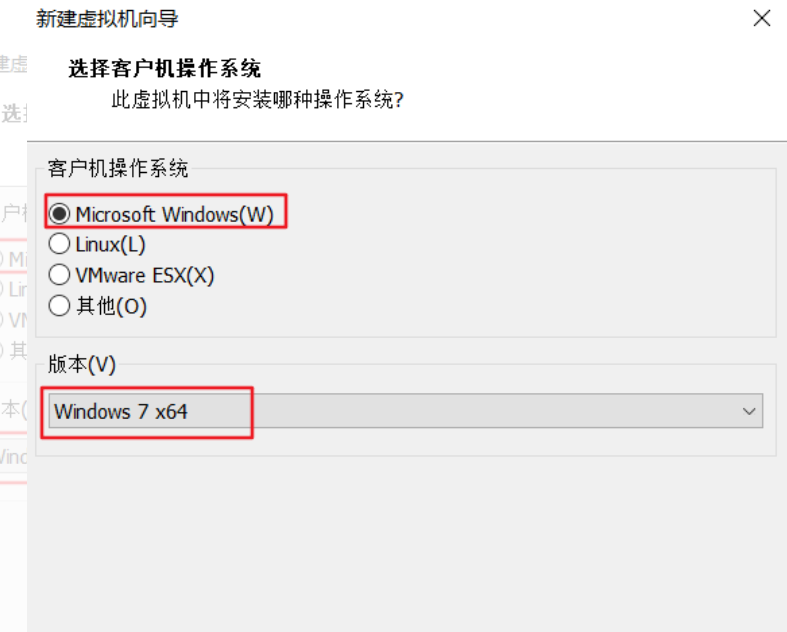
6.选择安装位置,点击下一步
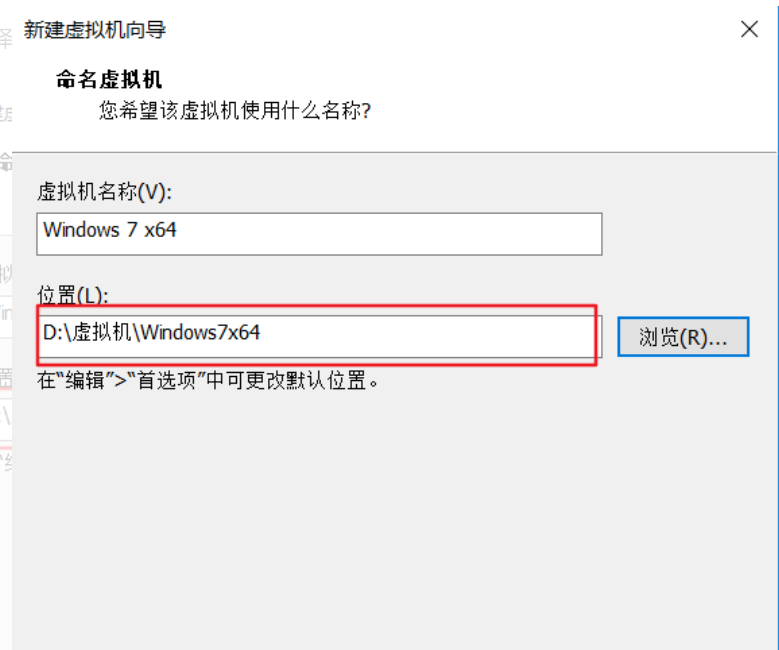
7.固件类型选择BIOS(O),点击下一步
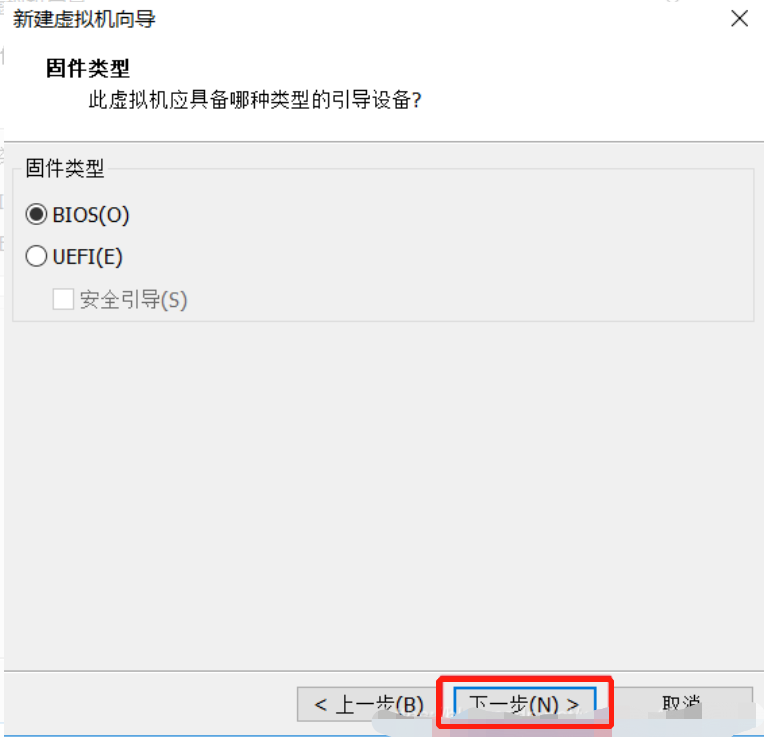
8.根据电脑的配置适当选择处理器数量等,然后点击下一步
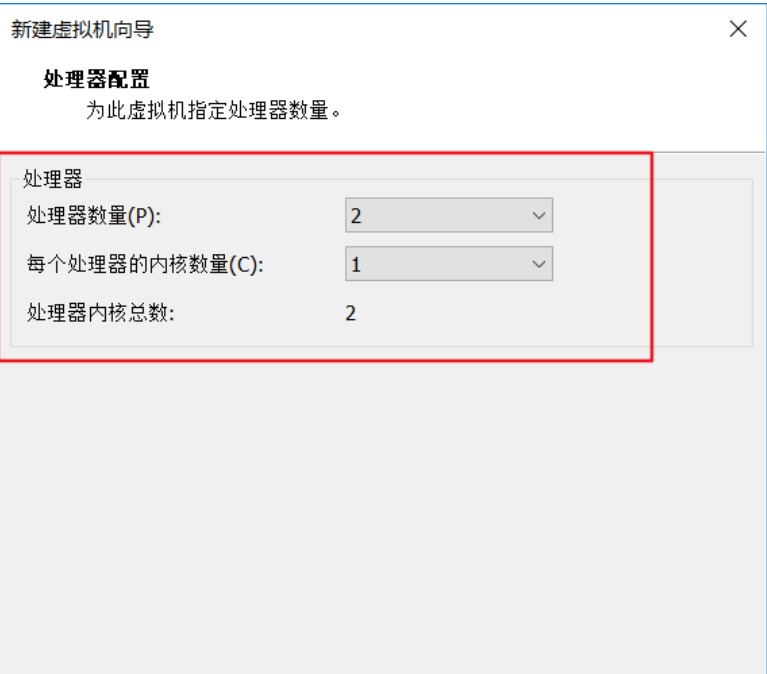
9.选择此虚拟机内存,也是根据电脑配置,最好在2G以后
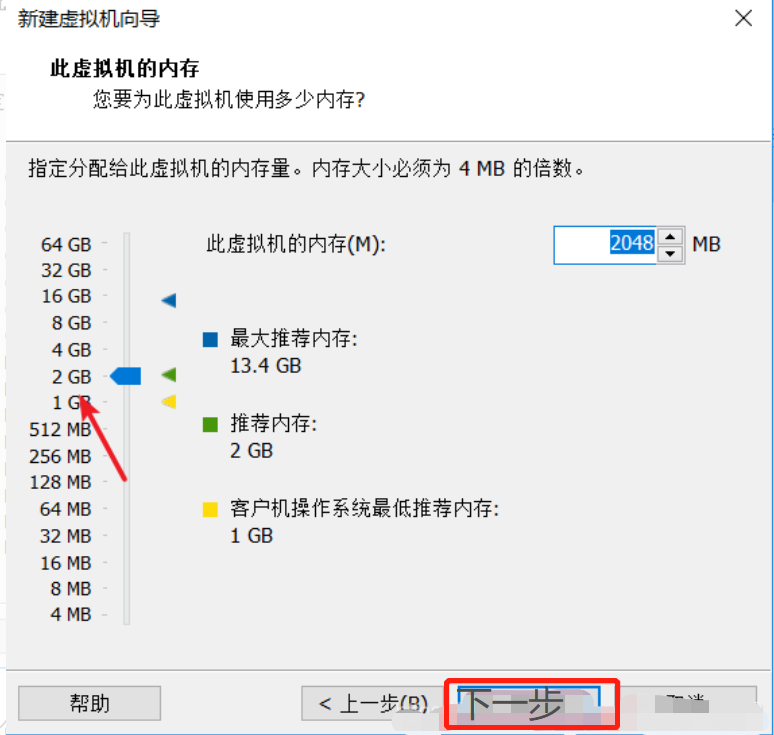
10.这个下面默认,持续点击下一步
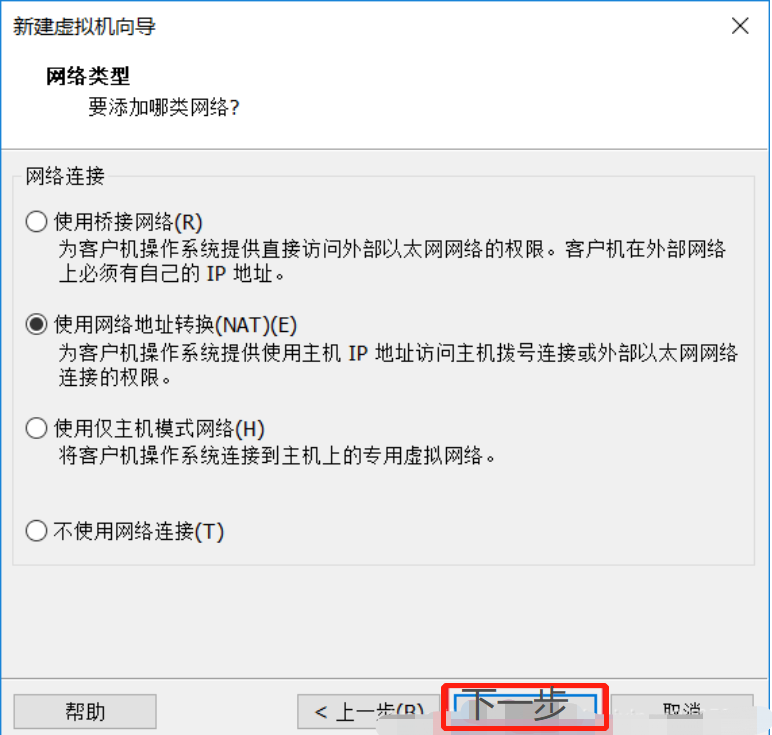
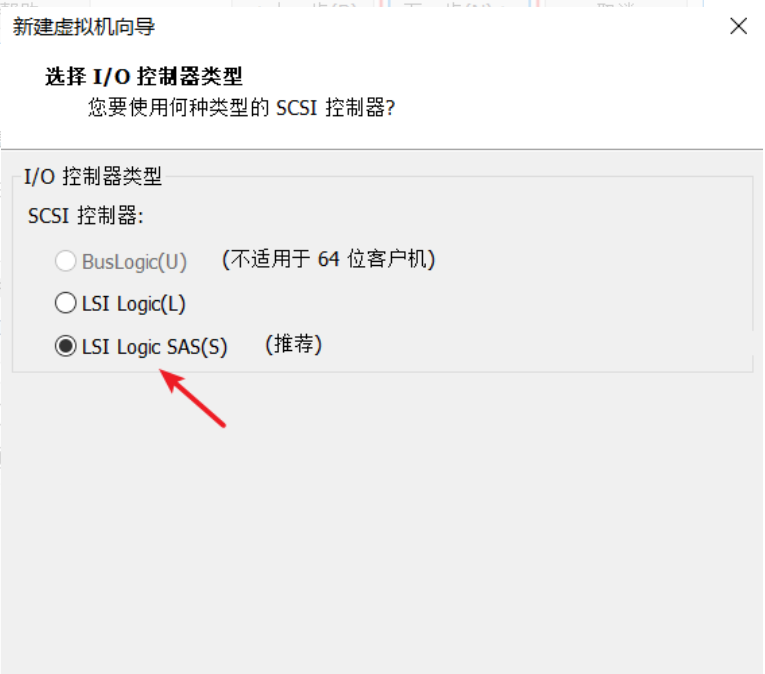
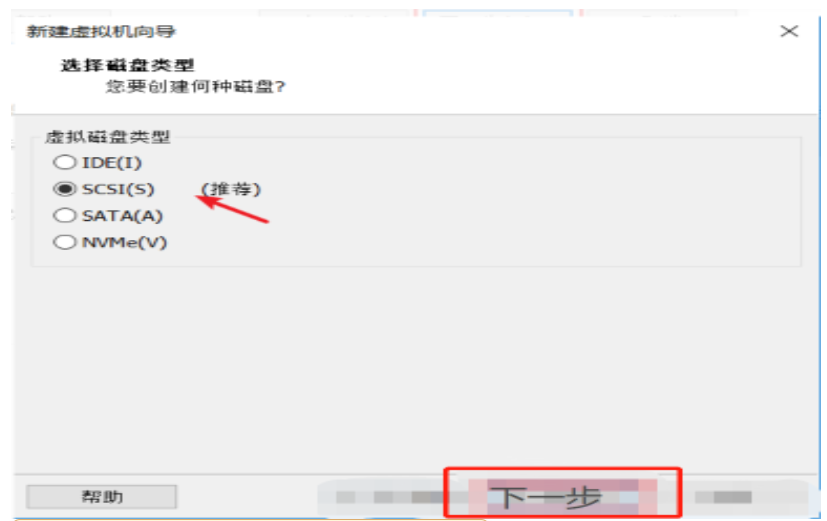
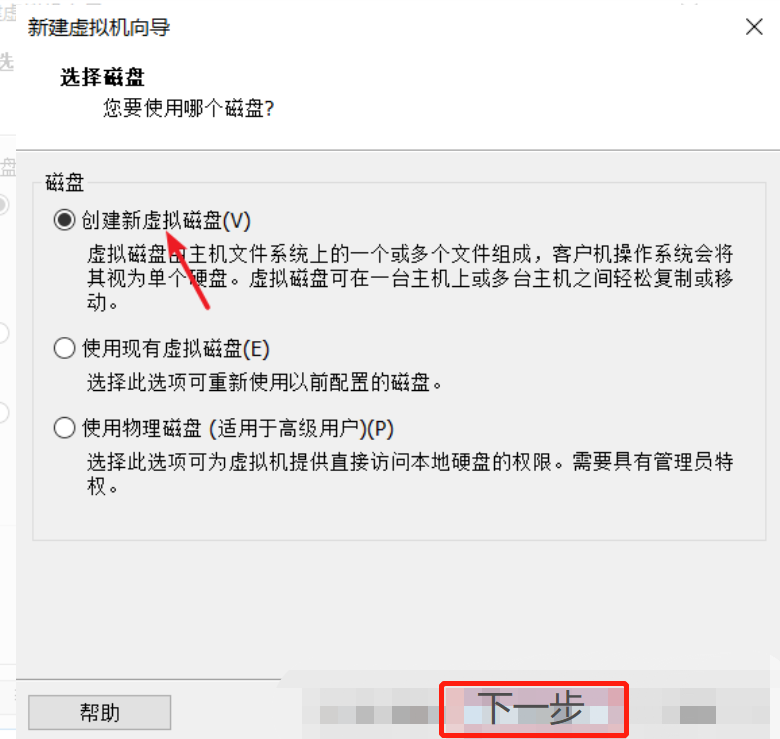
11.分配磁盘的话,建议win7 32位系统在20G以上,win7 64位系统在30G以上,当然这个后期是可以增大的,但不能减小,所以建议不要分配太大,我这里64位30G
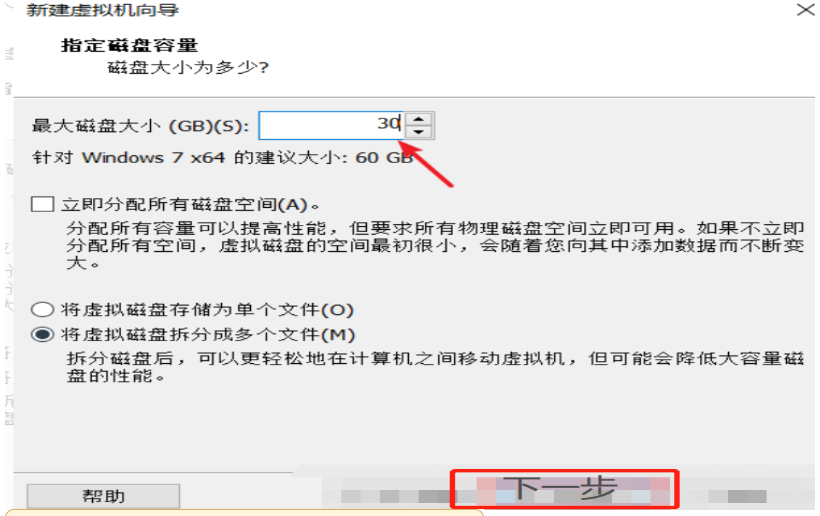
12.默认,点击下一步自定义硬件,检查一下

13.如果你计算机接口支持3.0USB接口,这里USB接口可以选择改成3.0,当然选择默认2.0也没关系
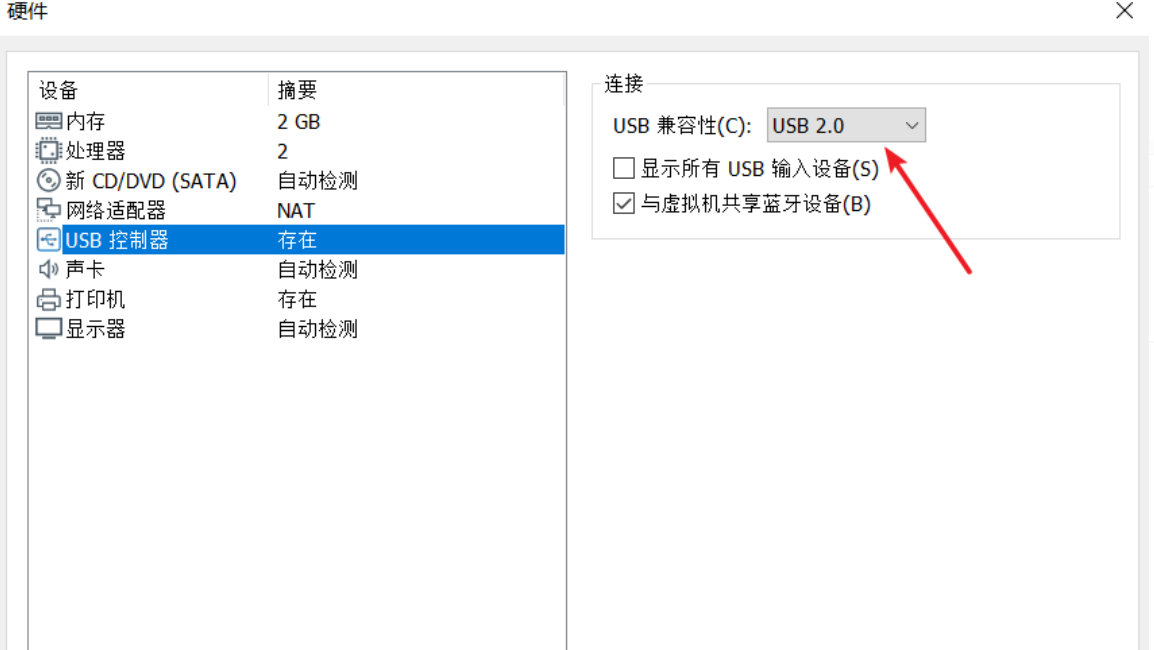
14.检查完毕,点击完成
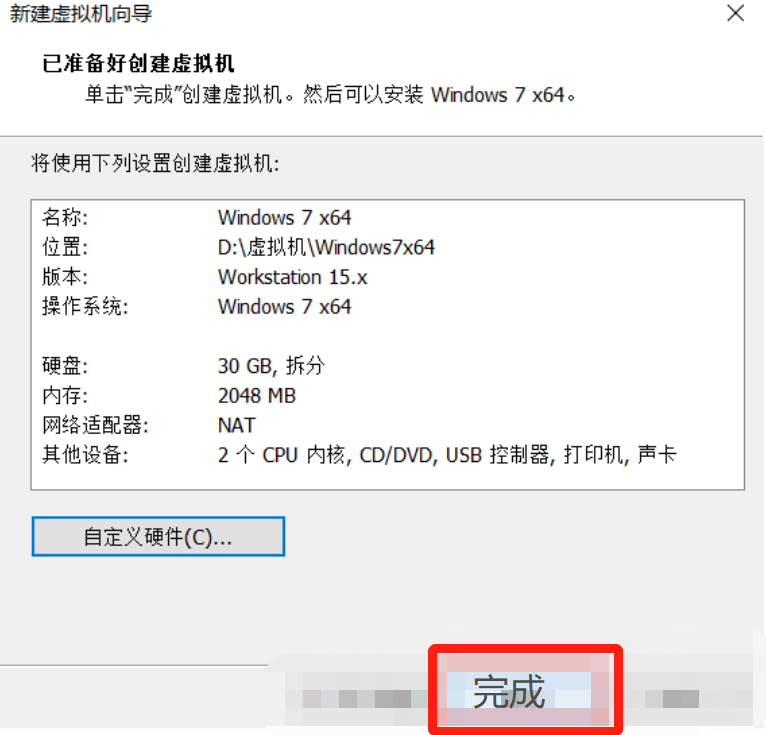
15.双击CD/DVD(SATA)
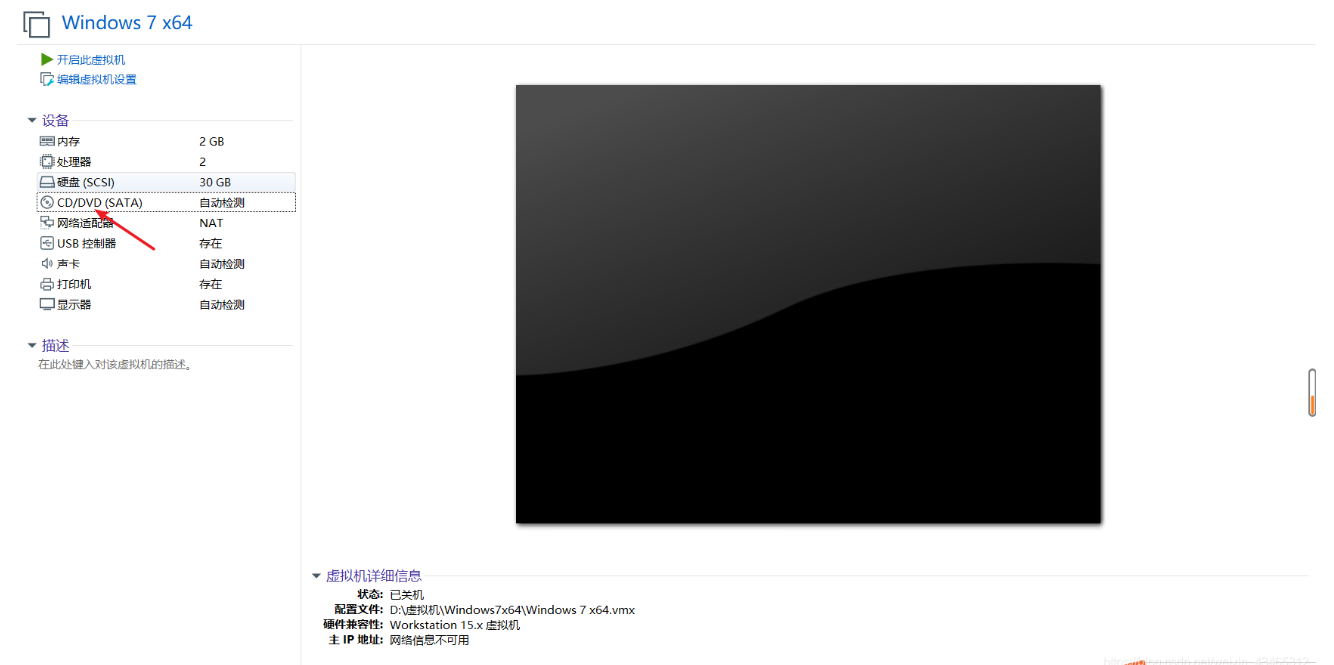
16.这里选择win7镜像文件,点击确定
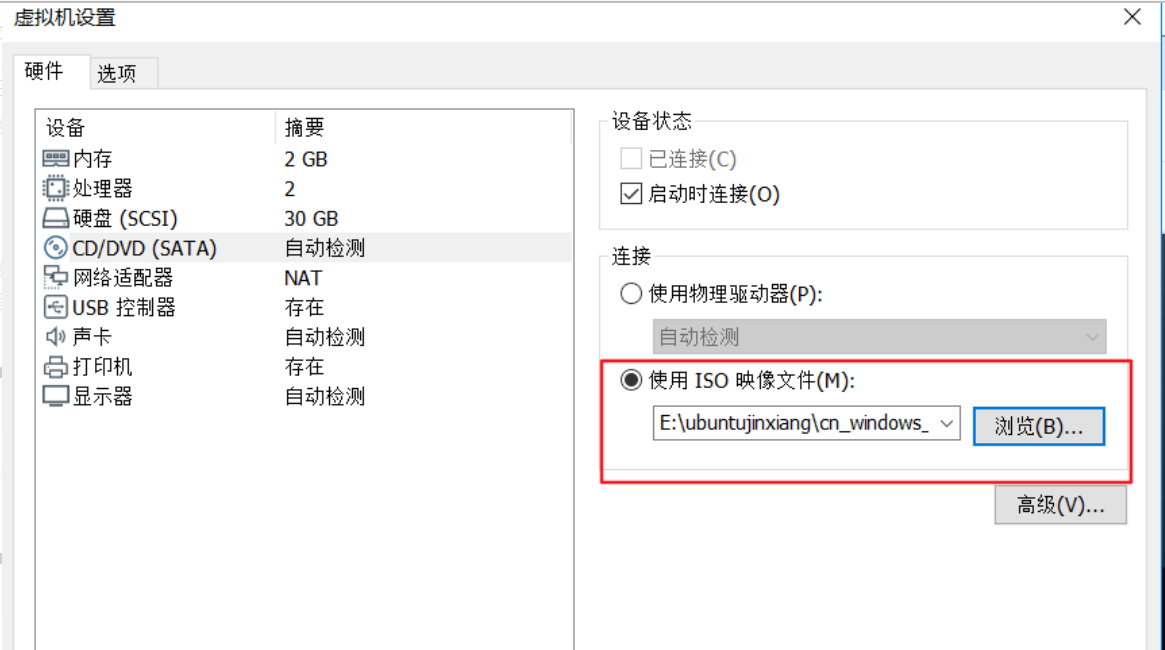
17.点击开启此虚拟机
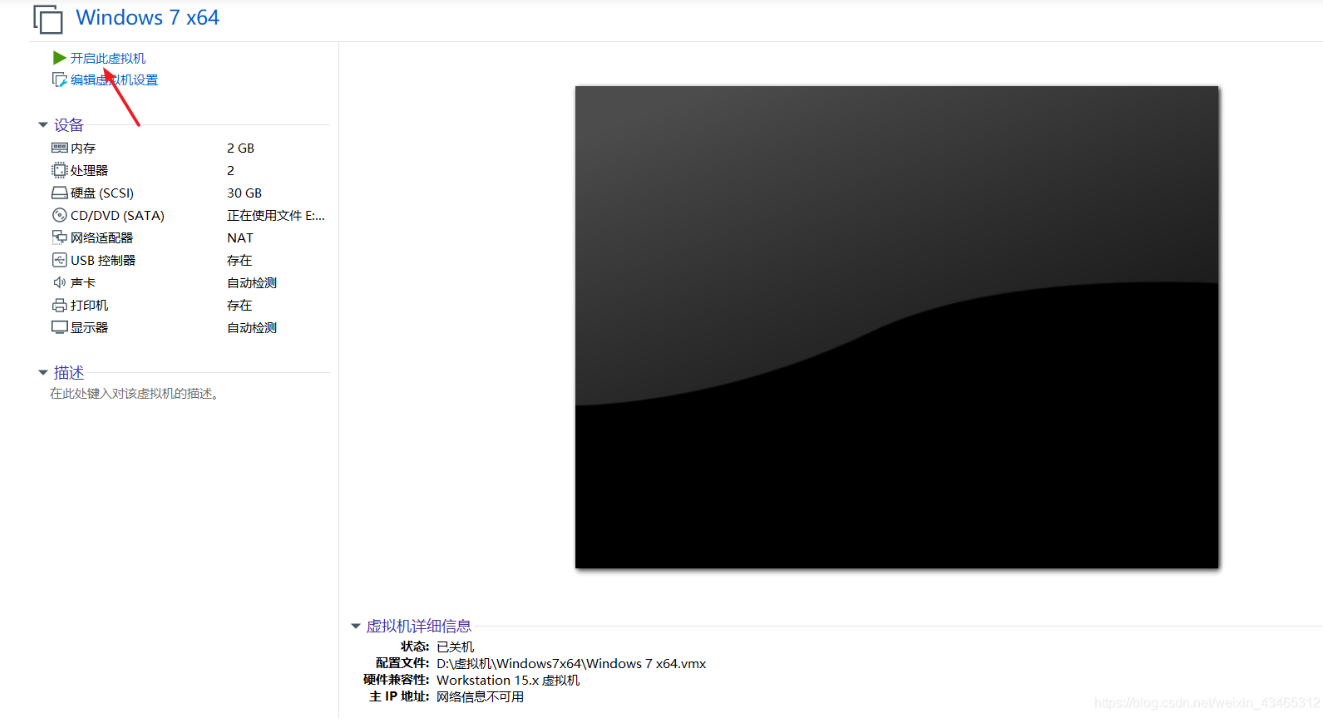
18.这样就开始安装了
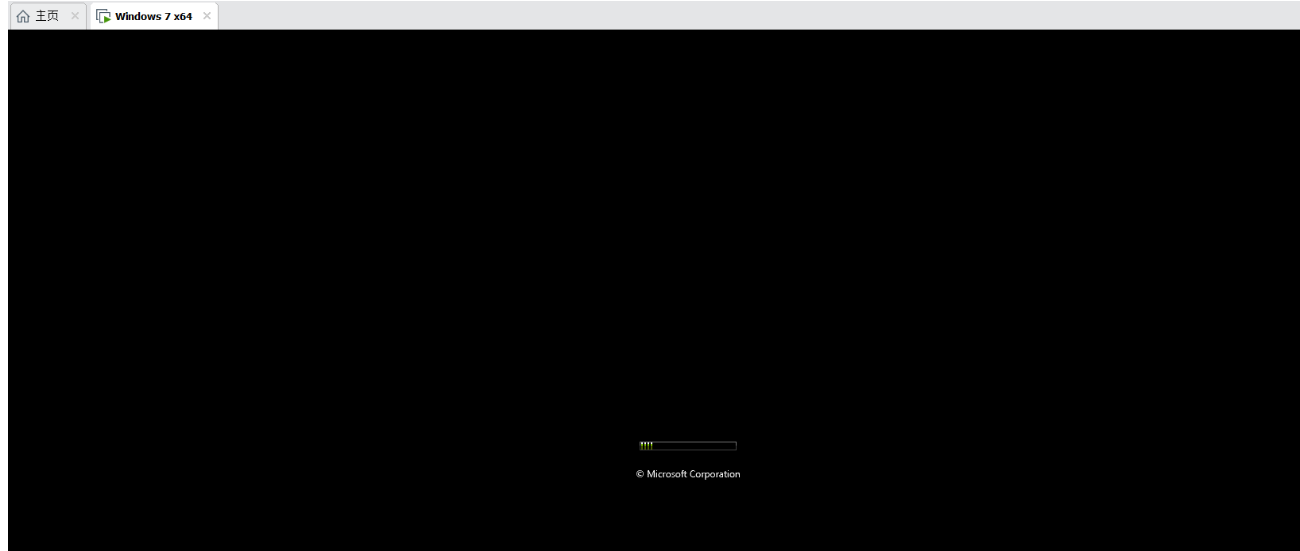
19.完成之后出现下图,都默认

20.这里我们选择自定义(高级)
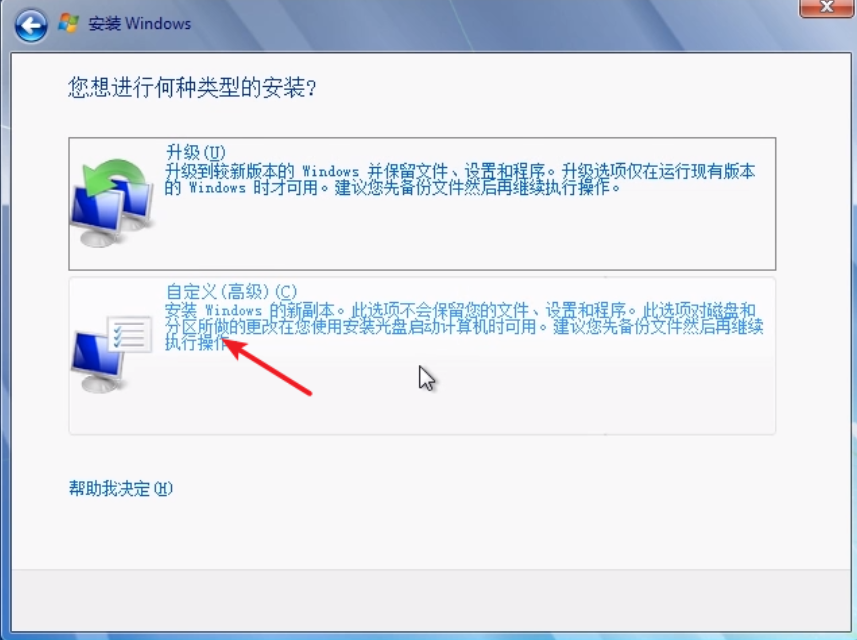
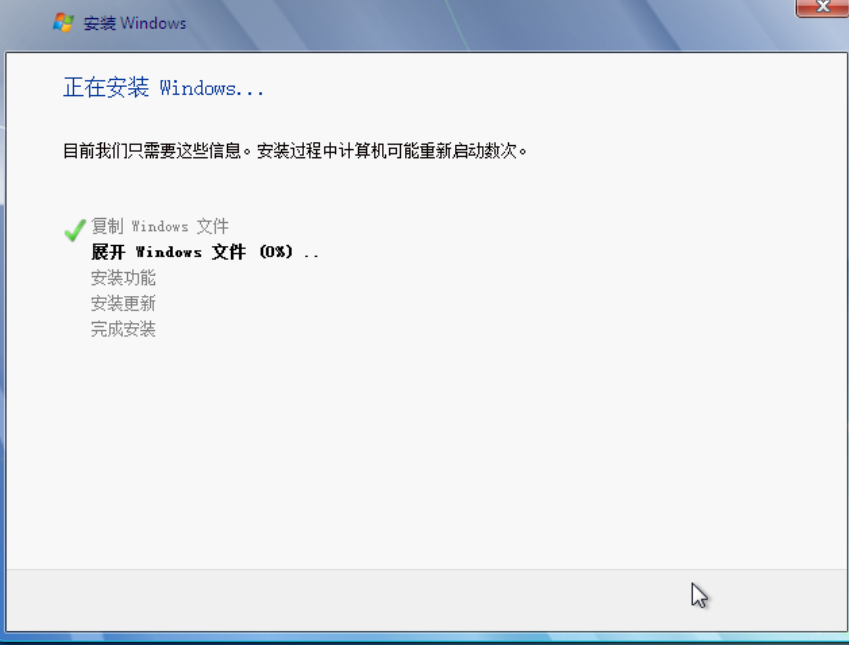
21.安装完成之后,出现下面画面,输入用户名和计算机名,自己随便写,然后点击下一步

22.输入密码,下一步
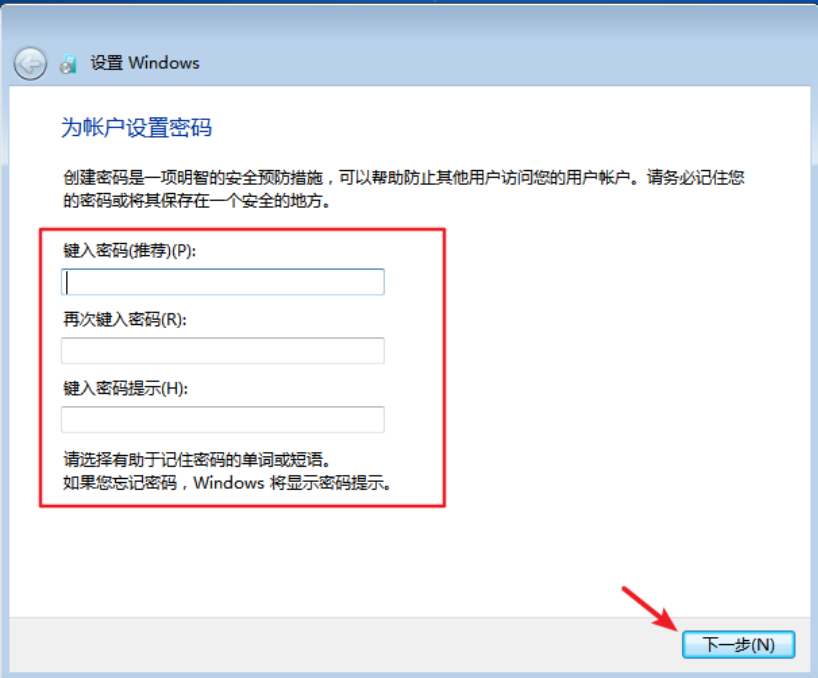
23.至此,就安装好了

总结
1.下载win7原装镜像,打开vmware虚拟机,新建虚拟机,选择自定义,兼容性自己选择,可以向下兼容,点击下一步。
2.选择win7镜像,这里我们选稍后安装操作系统点击下一步,选择安装位置,点击下一步,固件类型选择BIOS(O),点击下一步
3.根据电脑的配置适当选择处理器数量等,然后点击下一步,选择此虚拟机内存,也是根据电脑配置,最好在2G以后持续点击下一步
4.分配磁盘这里64位30G,默认,点击下一步自定义硬件,检查一下,选择默认2.0。
5.检查完毕,点击完成,双击CD/DVD(SATA),选择win7镜像文件,点击确定,安装开始。
6.安装完成之后,输入用户名和计算机名,自己随便写,然后点击下一步,输入密码,下一步,安装完成。